实验三用户和组的管理
Linux用户和组管理实验手册实验报告

Linux⽤户和组管理实验⼿册实验报告Linux⽤户和组管理实验⼿册第⼀章实验思路1.1实验环境:VMware、Centos7、MobaXterm软件第⼆章实验⽬的1. 掌握在linux系统下利⽤命令进⾏⽤户和组的操作2. 掌握⽤户的操作命令3. 掌握组的操作命令第三章实验步骤3.1 ⽤户和组⽤户:(1)管理员⽤户 root:uid=0(2)系统⽤户:user:uid=1-999(3)普通⽤户:user:uid=1000-65535属组:创建⽤户时,如果不指定组,都会创建个同名组管理员组:root普通组:基本组附加组3.2 ⽤户⽤户认证AAA数据库:认证、授权、审计(1)password数据库 /etc/password 查看⽤户数据库,存放⽤户信息及其相关属性查看结果如下(2)/etc/shadow ⼝令数据库,存放⽤户密码信息及其相关属性[root@localhost ~]# cat /etc/shadow //查看数据库⼝令信息打开⽂件,查看结果如下root:$6$vS9HjFBlqL8qGkLl$wTEXAy5RFEp83CxMWHYesMZR9kwL7jTos8kJ/7A0aJe.CV6wqgXrKv8MCnGzBXC/R2XO6CFrcrkjBhEcaJdRa1: :0:99999:7: : :第⼀列:root ⽤户名称第⼆列:密码的详细信息,$6$vS9HjFBlqL8qGkLl$wTEXAy5RFEp83CxMWHYesMZR9kwL7jTos8kJ/7A0aJe.CV6wqgXrKv8MCnGzBXC/R2XO6CFrcrkjBhEcaJdRa1指加密密钥第三列:最后⼀次更改密码的⽇期,从1970-1-1开始算天数第四列:密码的最⼩年龄第五列:密码的最⼤年龄,默认99999第六列:密码的警告时间短,⼀般默认为7第七列:密码的禁⽤期第⼋列:账户过期⽇期,空字段表⽰账户永不过期第九列:保留字段(3)Passwd 修改密码对于普通⽤户来说,只能修改⾃⼰的密码,对于管理员⽤户来说,加上⽤户名可以修改其他⽤户的密码[root@localhost ~]# passwd //passwd 后⾯不加参数,直接修改当前的密码信息查看结果如下,按ctrl+c退出Passwd 参数指修改该参数的密码查看结果如下Passwd -d test1 //清除密码[root@localhost ~]# passwd -d test1passwd uid 修改对应⽤户密码passwd -d uid 删除密码1. 组(1)查看组命令为 cat /etc/group查看结果如下test1:x:1001:1001: :/home/test1:/bin/bash第⼀列:test1 表⽰账号、⽤户第⼆列:X表⽰密码,使⽤X表⽰,具体密码存放在/etc/shadow 第三列:1001 uid ⽤户第四列:1001是指gid,⽤户所属的组id第五列:描述信息第六列:(/home/test1) $HOME,⽤户的家⽬录第七列:(/bin/bash):⽤户启动的shell程序(2)Useradd 增加⽤户usermod -g test test1 修改test1的⽤户组为test(4)Userdel 删除⽤户信息(5)cat /etc/grouptest:x:1000:test1第⼀列:组名称第⼆列:组密码第三例:GID第四列:组内成员⽤户列表[root@localhost ~]# cat /etc/group //查看组信息(4)groupadd 添加组第四章问题解决4.1 问题在使⽤userdel 删除⽤户时,出现了报错userdel: user test is currently used by process 17544.2 解决⽅法是因为在进⾏操作时不是在根⽬录,造成删除不成功报错,当改成在根⽬录下进⾏时,修改成功也可以不在根⽬录下进⾏操作,这时先使⽤vipw -s或者vipw 命令,找到test这⾏,把它删除,然后在输⼊:wq!强制保存退出,⼀定要加!强制退出。
实验三 LINUX软件安装实验

实验三 1.VI编辑器使用和LINUX用户与组管理
实验三 2.LINUX软件安装实验(JAVA和GCC)
使用命令:1.安装一个包
# rpm -ivh 包名
2.升级一个包
# rpm -Uvh包名
3.移走一个包
# rpm –e包名
1.安装jdk1.4的具体方法
(1)安装winscp,并通过这个软件拷贝包到LINUX
(2)修改包属性
(3)执行这个可执行文件,自解压
(4)编辑/etc/profile文件,设置环境变量
(5)查看环境变量, 使得环境变量生效
(6)编辑测试程序,测试JAVA程序运行。
2.gcc 安装
(1)使用WINSCP 软件,拷贝GCC 安装包到LINUX 根目录
(2)进入虚拟机,使用apt-get 命令安装rpm 包,如下:
(3)使用VI 编辑器编写程序并保存,使用GCC 编译成可执行文件并开始执行,测试。
实验三、windows 2003 server 本地用户和组的管理
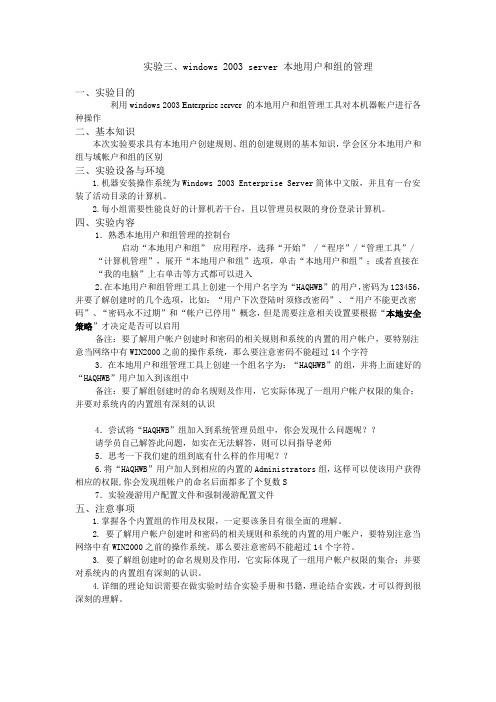
实验三、windows 2003 server 本地用户和组的管理一、实验目的利用windows 2003 Enterprise server的本地用户和组管理工具对本机器帐户进行各种操作二、基本知识本次实验要求具有本地用户创建规则、组的创建规则的基本知识,学会区分本地用户和组与域帐户和组的区别三、实验设备与环境1.机器安装操作系统为Windows 2003 Enterprise Server简体中文版,并且有一台安装了活动目录的计算机。
2.每小组需要性能良好的计算机若干台,且以管理员权限的身份登录计算机。
四、实验内容1.熟悉本地用户和组管理的控制台启动“本地用户和组” 应用程序,选择“开始” /“程序”/“管理工具”/“计算机管理”,展开“本地用户和组”选项,单击“本地用户和组”;或者直接在“我的电脑”上右单击等方式都可以进入2.在本地用户和组管理工具上创建一个用户名字为“HAQHWB”的用户,密码为123456,并要了解创建时的几个选项,比如:“用户下次登陆时须修改密码”、“用户不能更改密码”、“密码永不过期”和“帐户已停用”概念,但是需要注意相关设置要根据“本地安全策略”才决定是否可以启用备注:要了解用户帐户创建时和密码的相关规则和系统的内置的用户帐户,要特别注意当网络中有WIN2000之前的操作系统,那么要注意密码不能超过14个字符3.在本地用户和组管理工具上创建一个组名字为:“HAQHWB”的组,并将上面建好的“HAQHWB”用户加入到该组中备注:要了解组创建时的命名规则及作用,它实际体现了一组用户帐户权限的集合;并要对系统内的内置组有深刻的认识4.尝试将“HAQHWB”组加入到系统管理员组中,你会发现什么问题呢??请学员自己解答此问题,如实在无法解答,则可以问指导老师5.思考一下我们建的组到底有什么样的作用呢??6.将“HAQHWB”用户加人到相应的内置的Administrators组,这样可以使该用户获得相应的权限,你会发现组帐户的命名后面都多了个复数S7.实验漫游用户配置文件和强制漫游配置文件五、注意事项1.掌握各个内置组的作用及权限,一定要该条目有很全面的理解。
Linux实验3
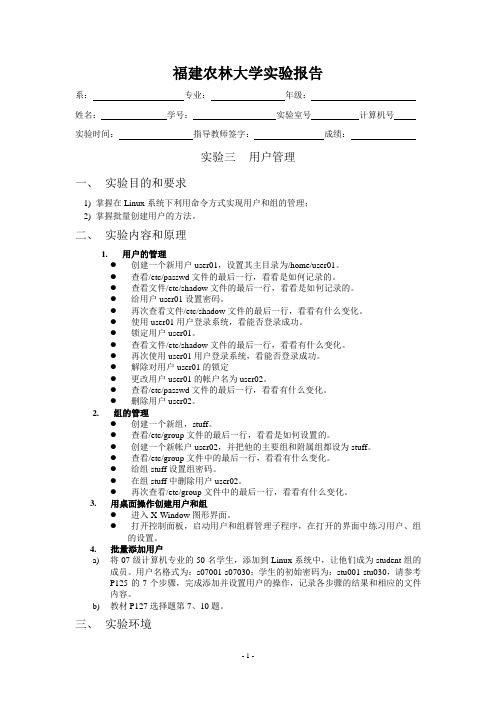
福建农林大学实验报告系:专业:年级:姓名:学号:实验室号__ 计算机号实验时间:指导教师签字:成绩:实验三用户管理一、实验目的和要求1) 掌握在Linux系统下利用命令方式实现用户和组的管理;2) 掌握批量创建用户的方法。
二、实验内容和原理1.用户的管理●创建一个新用户user01,设置其主目录为/home/user01。
●查看/etc/passwd文件的最后一行,看看是如何记录的。
●查看文件/etc/shadow文件的最后一行,看看是如何记录的。
●给用户user01设置密码。
●再次查看文件/etc/shadow文件的最后一行,看看有什么变化。
●使用user01用户登录系统,看能否登录成功。
●锁定用户user01。
●查看文件/etc/shadow文件的最后一行,看看有什么变化。
●再次使用user01用户登录系统,看能否登录成功。
●解除对用户user01的锁定●更改用户user01的帐户名为user02。
●查看/etc/passwd文件的最后一行,看看有什么变化。
●删除用户user02。
2.组的管理●创建一个新组,stuff。
●查看/etc/group文件的最后一行,看看是如何设置的。
●创建一个新帐户user02,并把他的主要组和附属组都设为stuff。
●查看/etc/group文件中的最后一行,看看有什么变化。
●给组stuff设置组密码。
●在组stuff中删除用户user02。
●再次查看/etc/group文件中的最后一行,看看有什么变化。
3.用桌面操作创建用户和组●进入X-Window图形界面。
●打开控制面板,启动用户和组群管理子程序,在打开的界面中练习用户、组的设置。
4.批量添加用户a)将07级计算机专业的50名学生,添加到Linux系统中,让他们成为student组的成员。
用户名格式为:s07001-s07030;学生的初始密码为:stu001-stu030,请参考P125的7个步骤,完成添加并设置用户的操作,记录各步骤的结果和相应的文件内容。
网络用户管理实验报告(3篇)

第1篇一、实验目的本次实验旨在让学生了解网络用户管理的概念、方法和技术,掌握Linux系统中用户和用户组的管理方法,熟悉图形界面和命令行界面操作,并能根据实际需求进行用户和用户组的管理,提高网络管理员的工作效率。
二、实验环境1. 操作系统:Linux2. 网络设备:路由器、交换机、PC等3. 实验软件:Linux操作系统、网络管理工具等三、实验内容1. 用户和用户组的概念用户:在Linux系统中,用户是指可以登录系统并使用系统资源的实体。
每个用户都有一个唯一的用户名和密码,以及对应的UID(用户标识符)。
用户组:用户组是一组具有相同权限的用户集合。
每个用户可以属于一个或多个用户组,通过用户组可以简化权限管理。
2. 用户和用户组的管理方法(1)图形界面管理1)登录Linux系统,进入图形界面。
2)打开“系统管理”菜单,选择“用户和组”。
3)在用户和组管理界面,可以查看、添加、删除、修改用户和用户组。
(2)命令行界面管理1)登录Linux系统,进入命令行界面。
2)使用以下命令进行用户和用户组的管理:a. 添加用户:`useradd [选项] 用户名`b. 删除用户:`userdel [选项] 用户名`c. 修改用户密码:`passwd [选项] 用户名`d. 查看用户信息:`id [选项] 用户名`e. 添加用户组:`groupadd [选项] 组名`f. 删除用户组:`groupdel [选项] 组名`g. 查看用户组信息:`groupmod [选项] 组名`3. 实验步骤(1)在Linux系统中创建一个名为“testuser”的新用户,并设置密码。
(2)将“testuser”添加到“testgroup”用户组中。
(3)修改“testuser”的密码。
(4)查看“testuser”和“testgroup”的信息。
(5)删除“testuser”和“testgroup”。
四、实验结果与分析1. 成功创建了名为“testuser”的新用户,并设置了密码。
实验三-用户和组的管理
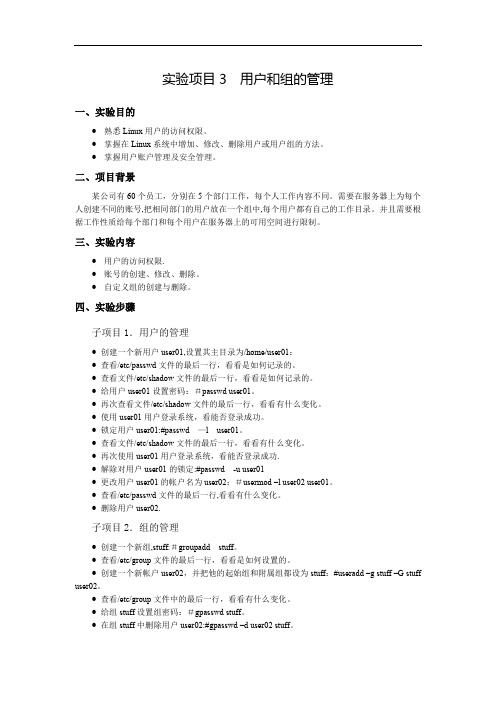
实验项目3 用户和组的管理一、实验目的●熟悉Linux用户的访问权限。
●掌握在Linux系统中增加、修改、删除用户或用户组的方法。
●掌握用户账户管理及安全管理。
二、项目背景某公司有60个员工,分别在5个部门工作,每个人工作内容不同。
需要在服务器上为每个人创建不同的账号,把相同部门的用户放在一个组中,每个用户都有自己的工作目录。
并且需要根据工作性质给每个部门和每个用户在服务器上的可用空间进行限制。
三、实验内容●用户的访问权限.●账号的创建、修改、删除。
●自定义组的创建与删除。
四、实验步骤子项目1.用户的管理● 创建一个新用户user01,设置其主目录为/home/user01:● 查看/etc/passwd文件的最后一行,看看是如何记录的。
● 查看文件/etc/shadow文件的最后一行,看看是如何记录的。
● 给用户user01设置密码:#passwd user01。
● 再次查看文件/etc/shadow文件的最后一行,看看有什么变化。
● 使用user01用户登录系统,看能否登录成功。
● 锁定用户user01:#passwd —l user01。
● 查看文件/etc/shadow文件的最后一行,看看有什么变化。
● 再次使用user01用户登录系统,看能否登录成功.● 解除对用户user01的锁定:#passwd -u user01● 更改用户user01的帐户名为user02:#usermod –l user02 user01。
● 查看/etc/passwd文件的最后一行,看看有什么变化。
● 删除用户user02.子项目2.组的管理● 创建一个新组,stuff:#groupadd stuff。
● 查看/etc/group文件的最后一行,看看是如何设置的。
● 创建一个新帐户user02,并把他的起始组和附属组都设为stuff:#useradd –g stuff –G stuff user02。
● 查看/etc/group文件中的最后一行,看看有什么变化。
实验三 用户及组管理
实验三用户及组管理Winnie Teacher 1、实验资源需求客户端:学生教学客户端实验环境:VMware Workstation 10Windows 2008 R2 Enterprise (完整版)安装语言:中文空间需求:40GB内存:4G(高配),2.5G(低配)用户名:Administator密码:P@ssw0rd2、实验目标1、创建和管理用户2、利用组来简化授权3、管理存储的帐号4、管理Windows core上的用户和组5、使用图形界面远程管理核心服务器6、普通用户以管理员的身份打开管理工具7、备份系统所有账号信息3、实验配置步骤内置的用户账户1、本地用户和组 Microsoft 管理控制台 (MMC) 管理单元中的用户文件夹显示默认的用户帐户以及您创建的用户帐户。
这些默认的用户帐户是在安装操作系统时自动创建的。
下表描述了显示在本地用户和组中的每个默认用户帐户。
2、打开服务器管理器,点击“配置”本地用户和组”用户”,可以看到默认的用户帐户。
注意: Administrator 帐户,默认情况下,Administrator 帐户处于禁用状态,但也可以启用它。
当它处于启用状态时,Administrator 帐户具有对计算机的完全控制权限,并可以根据需要向用户分配用户权利和访问控制权限。
该帐户必须仅用于需要管理凭据的任务。
强烈建议将此帐户设置为使用强密码。
Administrator 帐户是计算机上Administrators 组的成员。
不可以从Administrators 组删除 Administrator 帐户,但可以重命名或禁用该。
我们都知道 Administrator 帐户存在于许多版本的Windows上,所以重命名或禁用此帐户将使恶意用尝试并访问该变得更为困难。
添加和删除用户、组1、右击“计算机”,进入管理—配置—本地用户和组2、添加一个新用户二、删除用户点击“是”,用户被成功删除三、修改用户所属组将users删除,在添加到administrators中四、添加用户组可在下面界面添加成员,也可以再用户组添加以后再添加用户五、删除用户组六、用户组创建之后,可在属性中更改描述与成员七、重设用户密码右击用户账号,点击“设置密码”,出现提示对话框,点击“继续”,输入新密码,点击“确定”。
linux实验报告用户与组群管理
linux实验报告用户与组群管理学生课程实验报告书课程:《linux网络操作系统》级系专业班学号:姓名:指导教师:一、实验项目:用户与组群管理二、实验日期:三、实验原理:桌面环境下用户与组群管理,字符界面下用户与组群管理,批量用户的增加;四、实验仪器:PC机Redhat网络操作系统五、实验步骤(纸张不够写可另外加纸并应装订):1.桌面环境下,单击主菜单\系统设置\用户和组群菜单,进行用户与组群的添加、修改、删除操作,注意理解修改用户时,口令信息中各设置参数的含义。
添加:单击工具栏-添加用户,在弹出的”创建新用户”窗口中输入用户名修改:直接双击该用户,在弹出的窗口中直接进行修改;删除:在用户管理器里面选中需要删除的用户,直接单击删除按钮,会询问“直接删除主目录?”,点击确定既可。
2.用户管理器显示所有的用户的信息,并利用搜索过滤器查找所有以s开头的用户。
3.用groupadd命令创建一名为czn组群,并指定其GID为600.4.用useradd命令创建chf用户,并指定其主要组群为czn,用户ID为600。
5.用id命令查看chf用户的UID、GID修改情况。
6.用passwd命令修改root、chf用户的密码。
修改根root的密码:修改chf的密码:7.用vi打开passwd、shadow、group、gshadow文件,熟悉文件中各项的含义。
打开passwd: vi /etc/passwd打开shadow: vi /etc/shadow打开group: vi /etc/group打开gshadow: vi /etc/gshadow8.用passwd命令删除chf用户密码,并尝试以chf用户登录,看看是不需要密码。
不需要密码进入用户而进入原先设置密码的root就需要输入密码后方能进入:9.用passwd命令锁定和解锁chf用户,并尝试以chf用户登录,看看是否能登录。
命令:passwd –l chf 锁定之后不能登陆用户chfPasswd –u chf 解锁后能够登陆用户chf10.用usermod命令修改chf用户,使其用户名为chen,UID为601.命令:usermod –l chen chf 修改用户名Usermod –u 601 chen11.用groupmod命令修改czn组群,使其组群名为czn1,用id chen 命令查看变化情况。
实验3 基本命令(2)
项目一任务4 使用命令行方式进行系统管理(2)一.实验目的熟练掌握各种文件基本操作命令systemctl、fdisk、df、find、ln、mount、用户管理、组管理、权限管理等。
二.实验环境Vmware12下的操作系统CentOS7.0。
三.实验步骤1.系统服务的启动关闭与查看1)使用systemctl命令查看防火墙状态,请写出命令systemctl firewalld.service2).使用systemctl命令关闭防火墙,请写出命令,并再次查看防火墙状态是否关闭systemctl stop firewalld.servicesystemctl status firewalld.service3)使用systemctl命令启动apache服务,并在centOS里用浏览器查看是否已经启动systemctl start apache.service2.系统的退出与重启命令,请完成如下操作,写出命令1)用户退出系统在shell提示符下,输入“exit”命令2)用户重启系统systemctl reboot3)用户关闭系统systemctl poweroff3.请写出查看磁盘分区情况命令#fdisk -l4.查看磁盘挂载情况,请写出命令#df5.查看/root目录下所有文件所占空间,请写出命令#du –sh /root6.使用mount命令将光盘挂载到/mnt/cdrom,请写出命令,再尝试卸载并写出命令#mount –t iso9660 /dev/cdrom /mnt/cdrom#umount /mnt/cdrom7.使用mount命令将u盘挂载到/mnt/usb,请写出命令,再尝试卸载并写出命令#mount -t vfat /dev/sdb1 /mnt/usb#umount /mnt/usb8.使用find命令查找文件1)在/var目录下查找所有文件其所有者是root用户的文件。
请写出命令。
find /var/root -name2)查找/usr/bin目录下所有大小超过一百万byte的文件,并用长格式显示(如ls –l 的显示结果)。
实验2:Linux系统用户与组操作与管理
实验2:Linux系统用户与组操作与管理一、实验目的1、掌握用户帐户和组管理1)理解/etc/passwd和/etc/group文件的含义。
2)掌握桌面环境下管理用户与组群的方法。
3)掌握利用Shell命令管理用户与组群的方法。
二、实验步骤1.桌面环境下管理用户与组群新建两个用户账号,其用户名为xuser1和xuser2,口令为“el2ut59er”和“wfult28er”。
锁定xuer2用户账号。
删除xuer2用户。
新建两个组群,分别是myusers和temp。
修改myusers组群属性,将xuser1用户加入myusers组群。
删除temp组群。
2.使用命令行管理用户和组a)创建测试用户test,并修改用户名为test1useradd/adduser/passwd /usermodb)查看用户ID,组ID,用户所属主组的信息,修改test1用户名为test2、用户ID更改为1110、将其添加到root组中id/usermodc)查看当前登陆系统的用户,删除账户test2who/w/last/d)在普通用户和超级用户间切换sudo/sue)创建组grouptest并查看,修改指定组的属性,删除指定组groupadd/groupmod/groupdelf)新建一名为duser的用户,其口令是“tdd63u2”,主要组群为myusers。
将duser用户设置为不需口令就能登录。
查看duser用户的相关信息。
普通用户duser切换为超级用户。
一次性删除duser用户及其工作目录。
新建组群mygroup。
将mygroup组群改名为newgroup。
删除newgroup组群。
3.完成本章PPT最后作业,将截图粘贴在下面三、实验仪器设备和材料清单计算机一台。
四、实验报告新建文档,命名为:“实验二+学号后四位+姓名”,将以上操作结果截屏粘贴在实验报告中,并附上实验心得。
- 1、下载文档前请自行甄别文档内容的完整性,平台不提供额外的编辑、内容补充、找答案等附加服务。
- 2、"仅部分预览"的文档,不可在线预览部分如存在完整性等问题,可反馈申请退款(可完整预览的文档不适用该条件!)。
- 3、如文档侵犯您的权益,请联系客服反馈,我们会尽快为您处理(人工客服工作时间:9:00-18:30)。
实验项目3 用户和组的管理
一、实验目的
●熟悉Linux用户的访问权限。
●掌握在Linux系统中增加、修改、删除用户或用户组的法。
●掌握用户账户管理及安全管理。
二、项目背景
某公司有60个员工,分别在5个部门工作,每个人工作容不同。
需要在服务器上为每个人创建不同的账号,把相同部门的用户放在一个组中,每个用户都有自己的工作目录。
并且需要根据工作性质给每个部门和每个用户在服务器上的可用空间进行限制。
三、实验容
●用户的访问权限。
●账号的创建、修改、删除。
●自定义组的创建与删除。
四、实验步骤
子项目1.用户的管理
●创建一个新用户user01,设置其主目录为/home/user01:
●查看/etc/passwd文件的最后一行,看看是如记录的。
●查看文件/etc/shadow文件的最后一行,看看是如记录的。
●给用户user01设置密码:#passwd user01。
●再次查看文件/etc/shadow文件的最后一行,看看有什么变化。
●使用user01用户登录系统,看能否登录成功。
●锁定用户user01:#passwd -l user01。
●查看文件/etc/shadow文件的最后一行,看看有什么变化。
●再次使用user01用户登录系统,看能否登录成功。
●解除对用户user01的锁定:#passwd -u user01
●更改用户user01的名为user02:#usermod –l user02 user01。
●查看/etc/passwd文件的最后一行,看看有什么变化。
●删除用户user02。
子项目2.组的管理
●创建一个新组,stuff:#groupadd stuff。
●查看/etc/group文件的最后一行,看看是如设置的。
●创建一个新user02,并把他的起始组和附属组都设为stuff:#useradd –g stuff –G stuff user02。
●查看/etc/group文件中的最后一行,看看有什么变化。
●给组stuff设置组密码:#gpasswd stuff。
●在组stuff中删除用户user02:#gpasswd –d user02 stuff。
●再次查看/etc/group文件中的最后一行,看看有什么变化。
●删除组stuff。
它默认是不允直接删除user02的,应为直接删除掉,会是信息不一致,这是需要我们把user02的主组改为user01,这样就可以删除了
子项目3.在图形模式下管理用户
以root账号登录GNOME后,在GNOME桌面环境中单击左上角的主选按钮,单击“系统设置”→“用户和组群”,出现“用户管理器”界面,如图1所示。
在用户管理器中可以创建用户账号,修改用户账号和口令,删除账号,加入指定的组群等。
(1)创建用户账号。
在图1所示界面中单击“添加用户”按钮,出现“创建新用户”
界面,在相应位置输入用户名、全称、口令、主目录等,最后单击“确定”,新用
户即可建立。
(2)修改用户账号和口令。
在用户管理器的用户列表中选定要修改用户账号和口令的账号,单击“属性”按钮,出现“用户属性”界面,选择“用户数据”选项卡,修改
该用户的账号(用户名)和密码,单击“确定”按钮即可,如图2所示。
(3)将用户账号加入组群。
在“用户属性”界面中,单击“组群”选项卡,在组群列表
中选定该账号要加入的组群,单击“确定”按钮。
图1 “用户管理器”界面
图2 “用户属性”界面
(4)删除用户账号。
在用户管理器中选定欲删除的用户名,单击“删除”按钮,即可删除用户账号。
(5)其他设置。
在“用户属性”界面中,单击“账号信息”和“口令信息”,可查看和设置账号与口令信息。
子项目4.在图形模式下管理组群
在用户管理器中可以便地进行创建组群、添加组群成员、删除组群成员、修改组群等操作。
(1)创建组群。
在用户管理器中单击“添加组群”按钮,出现“创建组群”界面,输入组群名后,单击“确定”按钮,即可建立新组群。
(2)添加组群成员。
在用户管理器中选择“组群”选项卡,选定要添加组群成员的组群名,单击“属性”按钮,出现“组群属性”对话框,如图3所示。
单击“组群用户
"选项卡,出现“组群用户”界面,在用户列表中选择要加入组群的用户,即在用
户名左边的框出现“√”,然后单击“确定”按钮,组群中即可添加新成员。
随后
在用户管理器中可以看见新创建的组群中加入了新选定的用户。
图3 “群组属性”界面
(3)删除组群成员。
在用户管理器中选定欲删除的组群名,单击“删除”按钮,即可删除用户账号。
五、实验思考题
1.root账号和普通账号有什么区别。
root账号为什么不能删除。
2.用户和组群有区别。
3.如在组群中添加用户。
六、实验报告要求
●实验目的。
●实验容。
●实验步骤。
●实验中的问题和解决法。
●回答实验思考题。
●实验心得与体会。
●建议与意见。
